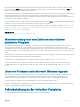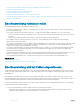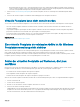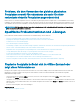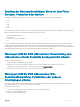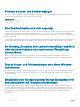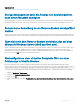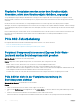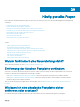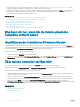Users Guide
• Für Festplatten, die sich in einem Gehäuse benden, verwenden Sie den Task Vorbereitung zum Entfernen eines PCIe SSD, um die
Festplatte innerhalb des Gehäuses zu nden und sie vor dem Entfernen zu deaktivieren.
• Für physische Festplatten, die in einer virtuellen Festplatte eingeschlossen sind, verwenden Sie den Task Oine, um die Festplatte vor
dem Entfernen zu deaktivieren. Wenn Sie Hilfe benötigen, um die Festplatte innerhalb des Gehäuses zu nden, können Sie die
Leuchtdioden- (LED) Anzeige der Festplatte blinken lassen.
Zugehöriger Link
Physische und virtuelle Festplatten von einem System auf ein anderes umsetzen
Wiederherstellung nach dem Entfernen einer falschen physischen Festplatte
Virtuelle Festplatte mit einem Hotspare schützen
Die physische Festplatte auf Online oder Oine einstellen
Blinken und Blinken beenden (physische Festplatte)
Eine fehlerhafte Festplatte ersetzen
Ersetzen einer physischen Festplatte, die SMART-Warnungen empfängt
Was kann ich tun, wenn ich die falsche physische
Festplatte entfernt habe?
Weitere Informationen nden Sie unter Wiederherstellung nach dem Entfernen einer falschen physischen Festplatte.
Identizieren der installierten Firmware-Version
Die Eigenschafteninformationen des Controllers zeigen die auf dem Controller installierte Firmware-Version an. Vom Objekt Speicher in der
Strukturansicht kann die Firmware-Version für alle am System angeschlossenen Controller angezeigt werden. Diese Informationen können
auch auf dem Bildschirm Informationen/Konguration auf dem Controller angezeigt werden.
Um die Firmware-Version von allen Controllern anzuzeigen:
1 Wählen Sie das Objekt Speicher in der Strukturansicht aus.
2 Klicken Sie auf das Unterregister Informationen/Konguration. In der Spalte Firmware-Version im Unterregister Informationen/
Konguration werden die Firmware-Versionen aller am System angeschlossenen Controller angezeigt.
Über welche Controller verfüge ich?
Jeder am System angeschlossene Controller wird unter dem Speicherobjekt in der Strukturansicht angezeigt.
Außerdem zeigen die Seiten Funktionszustand und Informationen/Konguration Informationen zu jedem Controller an.
Um zu identizieren, welche Controller am System angeschlossen sind:
1 Wählen Sie das Objekt Speicher in der Strukturansicht aus. Die Seite Funktionszustand zeigt den Namen und Status für jeden am
System angeschlossenen Controller an.
2 Klicken Sie auf das Unterregister Informationen/Konguration, um zusätzliche Informationen für jeden Controller anzuzeigen.
3 Um weitere Informationen zu einem bestimmten Controller, einschließlich dessen Tasks, anzuzeigen, klicken Sie auf den Controller-
Namen in der Spalte Name im Unterregister Informationen/Konguration. Mit dieser Maßnahme wird das Unterregister
Informationen/Konguration des Controllers angezeigt. Im Unterregister Informationen/Konguration werden Informationen zu den
Controller-Komponenten angezeigt und es können Controller-Tasks durchgeführt werden.
Zugehöriger Link
Controller
Controller-Eigenschaften und -Tasks
Controller-Funktionszustand
200
Häug gestellte Fragen